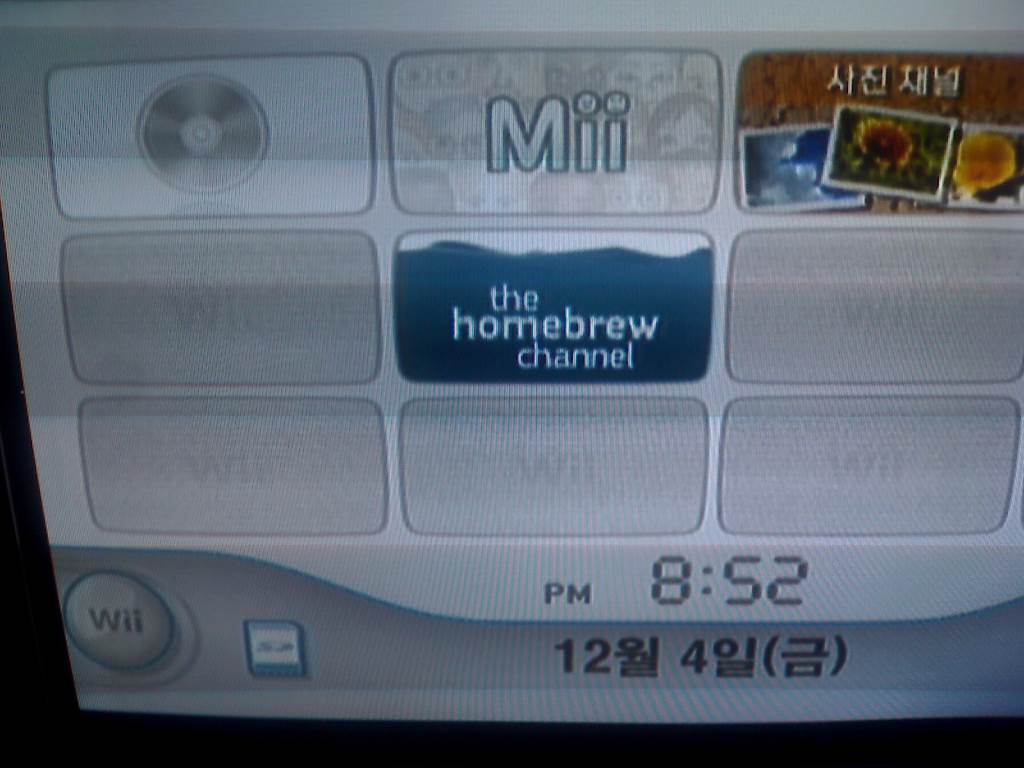
원본사이즈 : 1024 X 768
#1. 머릿말
안녕하십니까 파판지아 신참 이병 아루입니다.
쓰다가 메모리부족으로 한 번 날려먹었네요 =_=;;
타산지석 삼아 메모장에 작성중입니다.
개인적으로 우여곡절 많은 작업이었습니다.
특히 4.2K가 왜 다들 힘들다고 말하는 지 느낄정도로
구글링에 거의 스탭바이스탭으로 적힌 강좌를 발견하였음에도 불구하고
오랜시간과 많은 노가다가 들었습니다.
돈이 들지는 않는 개조입니다만, 손쉽게 되지는 않네요
한글을 아는 분이 무리 없을정도로 풀어서 설명하려고 합니다
이렇게 모든 툴이 구비되어 있는데도 뚫기가 어려운데,
이 방법을 발견 해 낸 사람들은 정말 신기하다는 생각 뿐입니다.
저는 제가 경험한 것을 바탕으로 이 글을 쓰는 것입니다.
따라서 제가 쓴 글을 제대로 이해하지 못하였거나, 정독하지 않고
대충 읽어서 오작동을 일으켜서 생기신 문제에 대해선 일절 책임을 지지 않습니다.
개조는 스스로의 책임하에 이루어집니다. 저는 도와드릴 뿐입니다.
그리고 v1, v2 상관이 없습니다만,
저는 v1이었습니다.
13번 항목의 DOP-IOS 설치부분에서 다소 차이가 있을 수도 있습니다만,
부록 참조하시어, 버전 일치시키시는데에 포인트를 두시고 감을 잡으시면
틀림없이 성공합니다!
#2. 물질적 준비물
SD카드 - 젠더를 끼운 미니SD나 마이크로SD 가능합니다
권장용량 256-2기가 저는 작업은 2기가짜리로 하고,
작업 다 한뒤에 영구적 구동용은 32메가짜리 끼워놨습니다.
4.*버전부터 SDHC 사용가능하다고 합니다만 확인 한 사항 없습니다(무보유;;)
USB 외장형 하드디스크 - 호환성이 좀 있다고는 하는데 확인 해 본 사항 없습니다
대체적으로 usb 외장형 스토리지로 XP이상의 운영체제에서 꽂자마자 인식하는 것들은
다 된다고 간주합니다.
제가 사용한 것은 2.5인치 IDE 60기가 입니다.
관련 제품 링크 (저는 이 업체와 일절 관계 없으며 검색으로 나온 제품입니다.)
http://www.11st.co.kr/product/SellerProductDetail.tmall?method=getSellerProductDetail&prdNo=14173376&nv_pchs=rV1HscDEx7hFyWawi6XHuhPkxF7liIuU
끝입니다. 참 돈안드는 준비물입니다. 유지비용 및 미디어구매비용 일절 없습니다!!
#3. 데이터 준비물
관련 링크를 겁니다.(링크가 파손될 시에는 검색해서 구하시면 나옵니다)
필수
Bannerbomb for 4.2: http://bannerbomb.quod.us/index.new.php
Trucha Bug Restorer 1.1: http://gbatemp.net/index.php?download=7340
Any Title Deleter MOD http://wiibrew.org/wiki/AnyTitle_Deleter/AnyTitle_Deleter_MOD
DOP-IOS: http://www.megaupload.com/?d=AZ3OJW2T
Hackmii installer: http://bootmii.org/download
Wad manager 1.5: http://teknoconsolas.tv/wanin/WAD-Manager_v1.5.zip
cIOS38rev15 installer: http://www.megaupload.com/?d=9OAKCUQX
부수
NUS Downloader http://wiibrew.org/wiki/NUS_Downloader
WBFS3.0메니저 http://wbfsmanager.codeplex.com/Release/ProjectReleases.aspx?
ReleaseId=26808
NET Framework 3.5 SP1 http://www.microsoft.com/downloads/details.aspx?
FamilyID=ab99342f-5d1a-413d-8319-81da479ab0d7&DisplayLang=ko
wiikeychanger 구글검색(. . .) 제가 이걸 쓰지를 않아서;;
필수품들은 받으셔야 브류 및 로더 설치 가능하겠습니다.
#4. 자 그럼 시~작!
컴퓨터에서 작업
1.
SD 카드에 내용이 있으시면 가급적 햇깔리지 않게 백업받고 깨끗이 Fat 또는 Fat32로
빠른 포맷 해 주십니다.
Trucha bug restorer 1.1 을 SD:\App\TBR\ 안에 내용이 들어가게 풀어 넣고, 동봉되어 있는 boot.dol을 SD:\ 로 복사합니다
복사라고 했습니다.(이동이 아닙니다)
그리고, SD:\APP\TBR\ 안에 있어야 하는 파일은
boot.dol icon.png meta.xml
위 3개입니다. 2번 다음부터도 다 이런요령으로 폴더를 맞춰 파일 넣습니다.
2.
bannerbomb 4.2k용을 (현재 기준 abd6a_v200.zip) SD:\private 가 되게 그대로 풀어 넣습니다.
이 bannerbomb폴더에 해당되는 private 및 하위폴더는 지우시면 안됩니다(계속)
Wii에서 작업
3.
게임큐브 관련 모든 물리적 장치를 제거합니다
무선네트워크가 인터넷이 가능하도록 연결합니다(필수사항, 불가능하다면 부록 참고)
4.
Wii채널에서 SD를 삽입 후 클릭하면 boot.dol/elf를 로드할거냐는 선택창이 뜹니다.
당연히 예를 고릅니다. Trucha bug Restorer가 성공적으로 구동됩니다.
*구동이 되지 않는 분들은 컴퓨터에서 하는 작업을 경로와 파일이 올바른지 정독하여 확인하십
시요
5.
B를 누릅니다. (No IOS Reload)
기다렸다가 1을 누릅니다.
Downgrade IOS15 를 고릅니다.
옵션을 바꿔서 Download from NUS 를 합니다(인터넷이 없으면 부록 참조해서 SD로 설치합니다)
이것이 끝나면 멈추던지 Wii메뉴로 돌아갑니다.
6.
다시 한 번 위에서 구동했던 요령으로 Trucha bug Restorer를 구동합니다.
이번엔 IOS15를 고릅니다 그리고 A를 누릅니다(아까 B눌렀다고 B누르면 안됩니다!!)
기다렸다가 1을 누릅니다.
IOS36 Menu를 선택합니다.
하위 메뉴가 뜨면 No로 되어 있는 항목을 방향키를 이용하여 Yes로 바꿉니다(총 3개)
상위로 올라가서 Install patched IOS36 을 합니다
옵션을 바꿔서 Download from NUS 를 합니다(인터넷이 없으면 부록 참조해서 SD로 설치합니다)
졸라 기다립니다(. . .)
재부팅
7.
다시 Trucha bug Restorer 구동합니다.
이번엔 IOS36을 고르고 A를 누릅니다.
기다렸다가 1을 누릅니다.
Restore IOS15를 고릅니다.
옵션을 바꿔서 Download from NUS 를 합니다(인터넷이 없으면 부록 참조해서 SD로 설치합니다)
졸라 기다립니다(. . .)
재부팅
Trucha bug Restorer은 사용이 끝났습니다.
컴퓨터에서 작업
8.
Any Title Deleter MOD 를 SD카드로 넣습니다. (SD:\apps\AnyTitleDeleterMOD\파일들)
그 파일들 중 boot.dol은 SD:\에도 하나 복사합니다 (기존 Trucha bug Restorer건 덮어도 됩니
다)
Wii에서 작업
9.
Trucha bug Restorer와 같은 요령으로 Any Title Deleter MOD를 기동합니다
IOS36을 고르고 A를 누릅니다.
System Titles 에 가서 A를 누릅니다.
잘 보시고 IOS 222, 223, 249, 250 들을 A를 사용 해서 uninstall 합니다
******잘 못 따라하시면 고추됩니다!!!!!!!!!!!!!!!!!****************
난독증이신분들 정독 다시 한 번 해 주십시요!! 책임 안집니다!!!
컴퓨터에서 작업
10.
Waninkokos cIOS 를 설치하여야 합니다 파일은 cIOS38rev15 installer로 받으시고,
cIOS38_rev15-Installer.dol이거를 boot.dol로 변경하시어, SD:\에 넣어줍니다.
Wii에서 작업
11.
구동합니다.
cIOS 고르는 화면에서 36번을 고른 후
다음화면에서 249번을 고릅니다.
그다음 어떻게 설치할거냐고 묻는데, online installation을 고르십니다.
컴퓨터에서 작업
12.
DOP-IOS 를 풀어서 파일들은 SD:\apps\Dop-IOSMOD 안에 넣으시고 dol 파일은 boot.dol로 이름
을 바꿉니다 이름 바꾼건 SD:\에 하나 더 넣고 기존걸 덮어줍니다.
Wii에서 작업
13.
***DOP-IOS작업은 Trucha bug Restorer만큼 중요합니다 신중을 기하십시요!!
부록 참조하시어 버전을 어떻게 맞춰야 하는지를 확인합니다.
이거 안맞추면 브류에서 화면이 뒤집혀나오는등의 기현상이 생긴다는군요
DOP-IOS 구동하고, IOS는 36번을 사용합니다.
IOS 선택화면이 나오면 IOS70을 선택하고 A를 누르고, 전부 Yes를 선택하십시오
패치가 진행되고 시간이 좀 소요됩니다.
위 작업이 끝나면, IOS34도 위와같이 진행하는데, 주의할점은 첫번째만 Yes를 하고,
나머지는 전부 No를 고르십시요(왜냐고 묻지 마십시요 저도 모릅니다)
IOS34와 똑같은 요령으로 IOS61과 IOS36도 진행하십시요
***지루하시더라도 나오는 메세지들 잘 보시고 제대로 깔리는지 꼭 확인하십시요!!
석세스가 뜨지 않거나, Wii 채널로 튕기면 제대로 설치가 되지 않은 것입니다!!
이 작업을 제대로 완료하지 않고 진행하신 사항에 대해서 저는 어떠한 책임도 지지 않습니다.
에러가 나셨다면 부록을 참조하여서 제대로 설치 해 주세요!!
컴퓨터에서 작업
14.
Wad manager를 풀어서 app에 넣습니다. WAD-Manager_v1.5.dol 를 boot.dol로 바꿔줍니다.
SD:\에도 Boot.dol을 똑같이 넣어줍니다.
Wii에서 작업
Wad manager를 실행해서 IOS는 249번을 고릅니다. 그리고 다음 항목에서
None을 고르고 그 다음화면에서는 SD Card를 고릅니다.
이제 여기까지 오셨으면 WAD를 Wii 채널에 설치하실 수 있는 환경이 마련됐습니다!!
#5. 부록
나머지 브류 설치는 다른분들 강좌에 더 잘 나와있으니 똑같이 따라하시면 되겠습니다.
사실 브류파일 wad 구해서 SD:\wad\안에 ###.wad 채로 넣고 Wad manager 띄우면 다 보입니다.
참고로 저는 어떤 USB Loader도 Wii 채널에서 바로 실행하진 못했습니다.
브류 설치 뒤에 브류에서 Wad를 실행했습니다. 참조하세요~
USB 하드 연결할 때 제 경우는 안되는 구멍이 하나 있었습니다.
USB Loader가 하드가 없다고 그러면 다른 한 쪽에 끼워보세요.
NUS Downloader를 사용하여야 할 경우가 발생할 수 있습니다.
제 경우는 메뉴얼 정독을 하여도, 온라인 업데이트 내용이 달라져서인지, DOP-IOS작업에서
막혔었습니다.
NUS Downloader를 컴퓨터에 설치 후에, 필요한 IOS를 받아서..
* NUS (IOS > IOS34 > v3348)
* NUS (IOS > IOS70 > v6687)
* NUS (IOS > IOS36 > v3351)
* NUS (IOS > IOS61 > v5405)
(내용을 풀어서 받아야 합니다.)
즉, DOP-IOS작업은 버전이 높아진 IOS를 우리 입맛에 맞게 낮추는 작업입니다.
(패치할 때 보면 커런트 버전 하면서 현재 설치된 해당 IOS 빌드가 몇번인지 나오는데요,
이거 확인해서 제가 권장드리는 빌드버전으로 전부 일치시키셔야 합니다)
다운로더가 있는 폴더에 가면
0000000100000022v3348 이런 형태의 폴더 안에 파일들이 받아져 있습니다.
이것을
SD:\00000001\00000022\v3348\파일들 형태로 담아주세요 (폴더 잘 맞추세요)
제대로만 하시면 온라인 업데이트보다 훨씬 신속하게 설치 가능합니다.
DOP-IOS에 대해 사족을 하나 더 달자면,
브류 설치를 위해 특정 Wii OS의 빌드의 버전을 내립니다.
그래서 브류 설치 이전에 이것들이 잘 되는 버전들을 맞춰서 자신의 Wii에 설치하는 것입니다.
수고하셨습니다!! 여기까지 잘 따라왔으시리라 생각하면서 일단 강좌의 초벌 작성을 마칩니다
아루 올림.
절대 외부유출 금지입니다. 제 블로그에도 올리지 않을 생각입니다.
구글, 다음, 네이버, 야후등에 이 글이 검색될 시 당장 글 폭파합니다.
|
